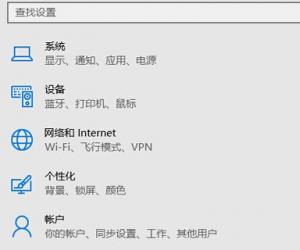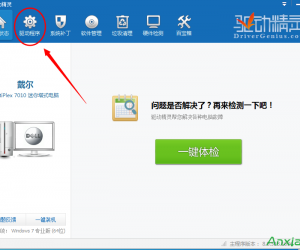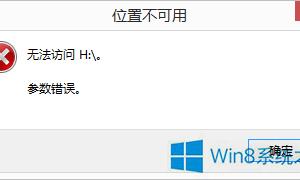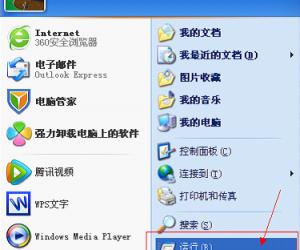Win8下如何查看电脑MAC地址方法 win8系统怎样查看本机mac地址
发布时间:2017-11-08 11:20:16作者:知识屋
Win8下如何查看电脑MAC地址方法 win8系统怎样查看本机mac地址 我们在使用电脑的时候,总是会遇到很多的电脑难题。当我们在遇到了Win8查看MAC地址的时候,那么我们应该怎么办呢?今天就一起来跟随知识屋的小编看看怎么解决的吧。
Win8查看MAC地址的方法:
1、一般情况下都是通过cmd的命令行进行查看的,直接进入到电脑的桌面上,然后使用电脑键盘上的Win图标进行点击,这个时候我们就打开了电脑中的命令提示符的页面,继续进行下一步的操作。
2、当我们在完成了上面的操作步骤以后,现在已经进入到了电脑的命令提示符的页面中了,继续往下看。
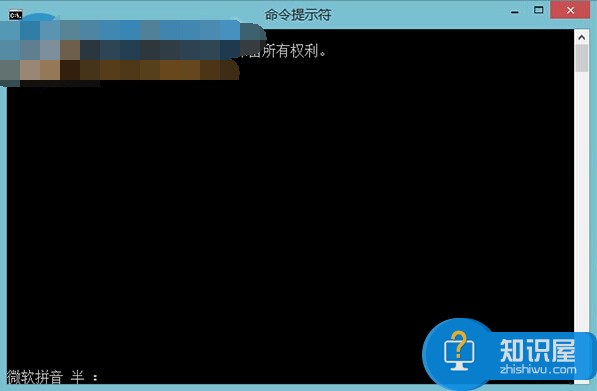
3、当我们进入到命令提示符的页面中以后,接着就要在这个页面的输入框中写入以下命令ipconfig/all就可以了。
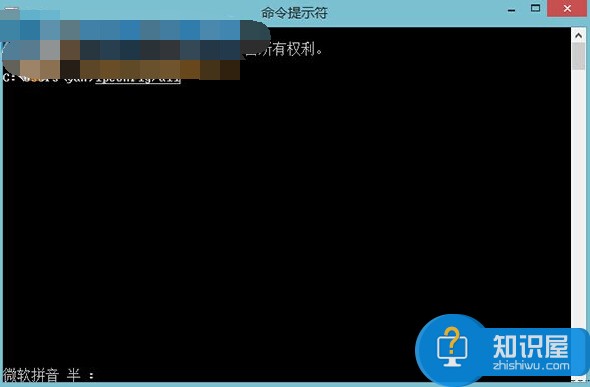
4、最后我们在输入完成命令以后利用键盘上的回车键进行确认,接着就可以在数据中找到物理地址了,这个就是电脑中的Mac的地址。这就是全部的操作过程了,是不是很简单呢?
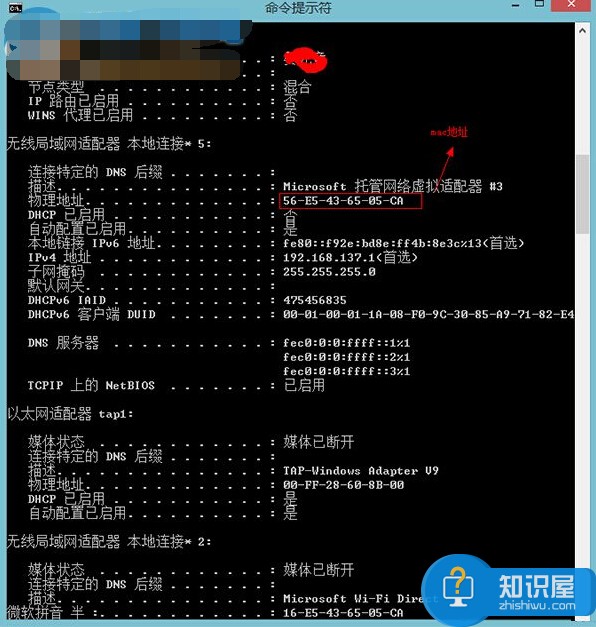
对于我们在遇到了Win8查看MAC地址的时候,那么我们就可以利用到上面给你们介绍的解决方法进行处理,希望能够对你们有所帮助。
知识阅读
软件推荐
更多 >-
1
 一寸照片的尺寸是多少像素?一寸照片规格排版教程
一寸照片的尺寸是多少像素?一寸照片规格排版教程2016-05-30
-
2
新浪秒拍视频怎么下载?秒拍视频下载的方法教程
-
3
监控怎么安装?网络监控摄像头安装图文教程
-
4
电脑待机时间怎么设置 电脑没多久就进入待机状态
-
5
农行网银K宝密码忘了怎么办?农行网银K宝密码忘了的解决方法
-
6
手机淘宝怎么修改评价 手机淘宝修改评价方法
-
7
支付宝钱包、微信和手机QQ红包怎么用?为手机充话费、淘宝购物、买电影票
-
8
不认识的字怎么查,教你怎样查不认识的字
-
9
如何用QQ音乐下载歌到内存卡里面
-
10
2015年度哪款浏览器好用? 2015年上半年浏览器评测排行榜!